PDF/A转换技巧与3种归档方案解析
时间:2025-09-04 17:33:07 447浏览 收藏
还在为PDF文件长期保存发愁?本文为你详解PDF/A转换方法,助你轻松打造“长寿版”文档。PDF/A作为PDF的归档标准,核心在于确保文件自包含和符合特定规范。文章将深入探讨三种主流转换方案:一是利用Adobe Acrobat Pro等专业软件,操作简便但需付费;二是借助在线工具,无需安装但存在安全隐患,质量也难以保证;三是采用iText或PDFBox等开源库进行编程,灵活可定制但需具备编程基础。无论你是技术小白还是编程高手,都能找到适合自己的PDF/A转换之道。此外,还将解答PDF/A-1b、PDF/A-2b、PDF/A-3b之间的区别,以及转换过程中常见的字体问题,并提供专业的PDF/A文件验证方法,确保你的文档真正符合标准,实现长期有效归档。
PDF/A转换的核心在于确保文件自包含并符合特定标准,主要方案有三:1.使用Adobe Acrobat Pro等专业软件,操作简单兼容性好但需付费;2.采用在线工具,无需安装软件但存在安全风险且转换质量不稳定;3.利用开源库如iText或PDFBox编程实现,灵活可定制但需编程基础。选择哪种方式取决于具体需求和技术水平。
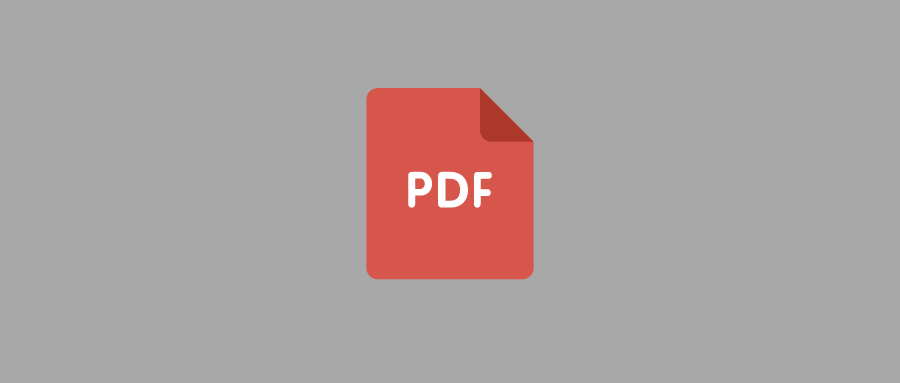
PDF/A,说白了就是PDF的“长寿版”。它牺牲了一些交互性和多媒体特性,换来了在时间长河里保持文件原貌的能力。所以,转换成PDF/A,本质上就是为了让你的文件能“活”得更久,不至于过几年就打不开或者显示乱码。
PDF/A格式转换的核心在于确保文件的自包含性和符合特定标准。下面介绍几种常用的转换方案,各有优劣,选择哪个取决于你的具体需求和技术水平。
解决方案
使用专业的PDF编辑软件(如Adobe Acrobat Pro):
这是最直接也最常用的方法。Adobe Acrobat Pro提供了内置的PDF/A转换功能。
- 操作步骤: 打开PDF文件 -> 选择“文件” -> “另存为” -> 选择“PDF/A” -> 选择符合的PDF/A标准(例如PDF/A-1b、PDF/A-2b等)。
- 优点: 操作简单,功能强大,兼容性好。
- 缺点: 需要付费购买软件。
要注意的是,Acrobat Pro在转换过程中会检查文件是否符合PDF/A标准。如果不符合,它会尝试修复。但有些问题,比如嵌入的非标准字体,可能需要手动修改。
使用在线PDF/A转换工具:
有很多免费或付费的在线工具可以将PDF转换为PDF/A。
- 操作步骤: 上传PDF文件 -> 选择PDF/A标准 -> 点击“转换” -> 下载转换后的文件。
- 优点: 无需安装软件,方便快捷。
- 缺点: 可能存在安全风险,上传的文件可能会被泄露;转换质量可能不如专业软件;对文件大小有限制。
需要注意的是,选择在线工具时一定要谨慎,选择信誉良好的平台。转换后要仔细检查文件,确保内容没有丢失或损坏。
使用开源工具或编程库:
对于有一定编程基础的用户,可以使用开源工具或编程库来实现PDF/A转换。例如,可以使用Apache PDFBox、iText等。
- 操作步骤: 安装相应的编程库 -> 编写代码,调用库中的函数进行转换。
- 优点: 灵活可定制,可以批量处理文件,可以集成到自己的应用程序中。
- 缺点: 需要一定的编程基础,学习成本较高。
例如,使用Python和iText:
from com.itextpdf.kernel.pdf import PdfDocument from com.itextpdf.kernel.pdf.pdfwriter import PdfWriter from com.itextpdf.kernel.pdf.pdffilewriter import PdfFileWriter from com.itextpdf.kernel.pdf.tagging import PdfStructureElements from com.itextpdf.kernel.pdf.tagging.pdfstructureelement import PdfStructureElement from com.itextpdf.kernel.pdf.tagging.pdfstructuretree import PdfStructureTree from com.itextpdf.layout.element import Paragraph def convert_to_pdfa(input_file, output_file): writer = PdfWriter(output_file) pdf_document = PdfDocument(writer) pdf_document.setTagged(True) #启用标记 pdf_document.setVersion(PdfDocument.PDF_VERSION_1_7) #设置PDF版本 # 创建结构树 (如果需要) struct_tree = pdf_document.getStructureTree() root = struct_tree.getRoot() if root is None: root = PdfStructureElement(pdf_document, PdfName("Root")) struct_tree.setRoot(root) # 添加内容 (示例) paragraph = Paragraph("Hello, PDF/A!") # layout_document = LayoutDocument(pdf_document) # iText 7 的写法 # layout_document.add(paragraph) # iText 7 的写法 # 假设你已经有了一个现有的 PDF 内容,你需要将其添加到 pdf_document # ... (添加现有 PDF 内容的代码) pdf_document.close() # 示例用法 input_pdf = "input.pdf" output_pdfa = "output_pdfa.pdf" convert_to_pdfa(input_pdf, output_pdfa)这段代码只是一个非常简单的例子,实际使用中需要根据具体情况进行修改。例如,需要处理字体嵌入、颜色空间等问题。
PDF/A-1b, PDF/A-2b, PDF/A-3b有什么区别,我应该选哪个?
PDF/A标准有不同的版本和级别,最常见的是PDF/A-1b、PDF/A-2b和PDF/A-3b。它们的主要区别在于对功能和特性的支持程度。
- PDF/A-1b: 这是最早的版本,也是最严格的版本。它要求文件完全自包含,所有字体必须嵌入,颜色必须是设备无关的,不允许使用加密和JavaScript等特性。
- PDF/A-2b: 相比于PDF/A-1b,PDF/A-2b增加了一些新的特性,例如支持JPEG 2000图像格式、支持透明度、支持嵌入其他PDF/A文件作为附件。
- PDF/A-3b: PDF/A-3b是最新版本,它允许嵌入任何类型的文件作为附件,包括非PDF/A文件。这使得PDF/A-3b在归档包含相关文件的文档时非常有用。
那么,应该选择哪个版本呢?
- 如果你的文件只需要包含文本和图像,并且不需要嵌入其他文件,那么PDF/A-1b是一个不错的选择。
- 如果你的文件需要支持透明度或者JPEG 2000图像格式,那么可以选择PDF/A-2b。
- 如果你的文件需要嵌入其他类型的文件作为附件,那么PDF/A-3b是最佳选择。
总的来说,选择哪个版本取决于你的具体需求。建议选择最新的版本,因为它支持更多的特性,但也需要注意兼容性问题。
转换PDF/A时遇到字体问题怎么办?
字体问题是PDF/A转换中最常见的问题之一。PDF/A标准要求所有字体必须嵌入到文件中,以确保文件在任何系统上都能正确显示。
- 字体未嵌入: 如果PDF文件中使用了未嵌入的字体,转换器会报错。解决方法是找到使用的字体,并将其嵌入到PDF文件中。可以使用Adobe Acrobat Pro等工具来嵌入字体。
- 字体授权问题: 有些字体可能不允许嵌入到PDF文件中,这会导致转换失败。解决方法是更换字体,或者联系字体供应商获取授权。
- 字体损坏: 有些字体可能已经损坏,这也会导致转换失败。解决方法是更换字体,或者重新安装字体。
解决字体问题的关键在于找到问题所在,并采取相应的措施。可以使用PDF验证工具来检查文件中的字体问题。
如何验证PDF/A文件是否符合标准?
转换成PDF/A后,如何确定它真的符合标准呢?可以使用PDF验证工具来验证。
- Adobe Acrobat Pro: Adobe Acrobat Pro提供了内置的PDF验证功能。打开PDF文件 -> 选择“标准” -> “PDF/A验证”。
- 在线验证工具: 也有很多在线PDF验证工具可以用来验证PDF/A文件。例如,可以使用PDF/A Online Validator等工具。
验证工具会检查文件是否符合PDF/A标准,并给出详细的报告。如果文件不符合标准,报告会指出具体的问题,例如字体未嵌入、颜色空间不正确等。根据报告中的信息,可以修改文件,使其符合PDF/A标准。
验证PDF/A文件是一个重要的步骤,它可以确保你的文件能够长期保存,并且在任何系统上都能正确显示。
本篇关于《PDF/A转换技巧与3种归档方案解析》的介绍就到此结束啦,但是学无止境,想要了解学习更多关于文章的相关知识,请关注golang学习网公众号!
-
501 收藏
-
501 收藏
-
501 收藏
-
501 收藏
-
501 收藏
-
218 收藏
-
219 收藏
-
275 收藏
-
321 收藏
-
484 收藏
-
360 收藏
-
375 收藏
-
222 收藏
-
454 收藏
-
415 收藏
-
431 收藏
-
120 收藏
-

- 前端进阶之JavaScript设计模式
- 设计模式是开发人员在软件开发过程中面临一般问题时的解决方案,代表了最佳的实践。本课程的主打内容包括JS常见设计模式以及具体应用场景,打造一站式知识长龙服务,适合有JS基础的同学学习。
- 立即学习 543次学习
-

- GO语言核心编程课程
- 本课程采用真实案例,全面具体可落地,从理论到实践,一步一步将GO核心编程技术、编程思想、底层实现融会贯通,使学习者贴近时代脉搏,做IT互联网时代的弄潮儿。
- 立即学习 516次学习
-

- 简单聊聊mysql8与网络通信
- 如有问题加微信:Le-studyg;在课程中,我们将首先介绍MySQL8的新特性,包括性能优化、安全增强、新数据类型等,帮助学生快速熟悉MySQL8的最新功能。接着,我们将深入解析MySQL的网络通信机制,包括协议、连接管理、数据传输等,让
- 立即学习 500次学习
-

- JavaScript正则表达式基础与实战
- 在任何一门编程语言中,正则表达式,都是一项重要的知识,它提供了高效的字符串匹配与捕获机制,可以极大的简化程序设计。
- 立即学习 487次学习
-

- 从零制作响应式网站—Grid布局
- 本系列教程将展示从零制作一个假想的网络科技公司官网,分为导航,轮播,关于我们,成功案例,服务流程,团队介绍,数据部分,公司动态,底部信息等内容区块。网站整体采用CSSGrid布局,支持响应式,有流畅过渡和展现动画。
- 立即学习 485次学习
